ЧАСТЬ 1
Чтобы позже не запутаться в частях программы, я стараюсь всю логику разделять на отдельные классы. Собственно фразы, которыми будет отвечать бот, будут хранится в интерфейсе ![Telegram Ability Bot: бот, умеющий вести диалог: Часть 2 - 1]() Теперь бот может приветствовать его клиентов в ответ на стандартную команду
Теперь бот может приветствовать его клиентов в ответ на стандартную команду ![Telegram Ability Bot: бот, умеющий вести диалог: Часть 2 - 2]()
![Telegram Ability Bot: бот, умеющий вести диалог: Часть 2 - 3]() Полезные лайфхаки для новичков:
Если вы пользуетесь Идеей и хотите посмотреть документацию по классу, то выделите класс или метод и нажмите Ctrl+J на Mac или Ctrl+Q на Windows. Также можно сделать правой кнопкой мыши-> Go to-> Declaration of usages. Таким образом, к примеру, можно узнать, что наш AbilityBot на самом деле наследуется от стандартного TelegramLongPollingBot. Только в нем используются лямбды, что существенно сокращает код.
В следующей (финальной) части будет развитие диалога и деплой на Heroku.
Полезные лайфхаки для новичков:
Если вы пользуетесь Идеей и хотите посмотреть документацию по классу, то выделите класс или метод и нажмите Ctrl+J на Mac или Ctrl+Q на Windows. Также можно сделать правой кнопкой мыши-> Go to-> Declaration of usages. Таким образом, к примеру, можно узнать, что наш AbilityBot на самом деле наследуется от стандартного TelegramLongPollingBot. Только в нем используются лямбды, что существенно сокращает код.
В следующей (финальной) части будет развитие диалога и деплой на Heroku.
Constants. Создадим там строку:
String START_DESCRIPTION = "Hello";
TelegramBot и вставим следующий код:
public Ability replyToStart() {
return Ability
.builder()
.name("start")
.info(Constants.START_DESCRIPTION)
.locality(ALL)
.privacy(PUBLIC)
.action(ctx -> silent.send("Hello!", ctx.chatId()))
.build();
}
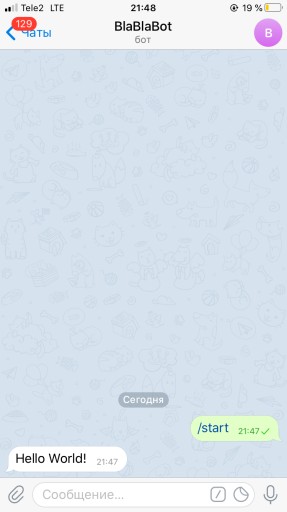 Теперь бот может приветствовать его клиентов в ответ на стандартную команду
Теперь бот может приветствовать его клиентов в ответ на стандартную команду /start. Попробуйте запустить его: бот уже немного живой! Но, как и любому монстру Франкештейна, ему не хватает парочки конечностей.
Использование встроенной клавиатуры
Чтобы бот смог построить с нами диалог, нам понадобятся еще два класса:MessageFactory и KeyboardFactory. Первый будет считывать ответы людей и генерировать сообщения, а второй — создавать кнопки с ответами.
public class KeyboardFactory {
public static ReplyKeyboard startButtons() {
InlineKeyboardMarkup inlineKeyboard = new InlineKeyboardMarkup();
List<list<inlinekeyboardbutton>> rowsInline = new ArrayList<>();
List<inlinekeyboardbutton> rowInline = new ArrayList<>();
rowInline.add(new InlineKeyboardButton().setText("DISCUSSION").setCallbackData(Constants.DISCUSSION));
rowInline.add(new InlineKeyboardButton().setText("SMALL TALK").setCallbackData(Constants.SMALL_TALK));
rowsInline.add(rowInline);
inlineKeyboard.setKeyboard(rowsInline);
return inlineKeyboard;
}
}
</inlinekeyboardbutton></list<inlinekeyboardbutton>Constants:
String START_REPLY = "Start using the telegram bot if you are lonely or bored";
String CHOOSE_OPTION = "Make a choice";
String DISCUSSION = "Let's discuss!";
String SMALL_TALK = "Let's talk!";
setCallbackData(). Она распознает, какая кнопка была нажата пользователем. Переходим в MessageFactory:
public class MessageFactory {
private final MessageSender sender; //используется для отправки сообщений обратно пользователю
public MessageFactory(MessageSender sender) {
this.sender = sender;
}
public void start (long chatId) {
try {
sender.execute(new SendMessage()
.setText(Constants.START_REPLY)
.setChatId(chatId));
sender.execute(new SendMessage()
.setText(Constants.CHOOSE_OPTION)
.setChatId(chatId)
.setReplyMarkup(KeyboardFactory.startButtons()));
} catch (TelegramApiException e) {
e.printStackTrace();
}
}
}
Telegrambot.replyToStart():
public Ability replyToStart() {
return Ability
.builder()
.name("start")
.info(Constants.START_DESCRIPTION)
.locality(ALL)
.privacy(PUBLIC)
.action(ctx -> messageFactory.start(ctx.chatId()))
.build();
}
private TelegramBot(String botToken, String botUsername) {
super(botToken, botUsername);
messageFactory = new MessageFactory(sender);
}
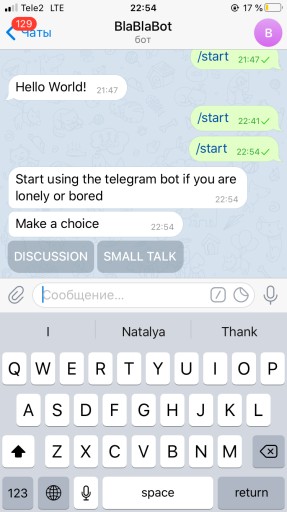 Полезные лайфхаки для новичков:
Если вы пользуетесь Идеей и хотите посмотреть документацию по классу, то выделите класс или метод и нажмите Ctrl+J на Mac или Ctrl+Q на Windows. Также можно сделать правой кнопкой мыши-> Go to-> Declaration of usages. Таким образом, к примеру, можно узнать, что наш AbilityBot на самом деле наследуется от стандартного TelegramLongPollingBot. Только в нем используются лямбды, что существенно сокращает код.
В следующей (финальной) части будет развитие диалога и деплой на Heroku.
Полезные лайфхаки для новичков:
Если вы пользуетесь Идеей и хотите посмотреть документацию по классу, то выделите класс или метод и нажмите Ctrl+J на Mac или Ctrl+Q на Windows. Также можно сделать правой кнопкой мыши-> Go to-> Declaration of usages. Таким образом, к примеру, можно узнать, что наш AbilityBot на самом деле наследуется от стандартного TelegramLongPollingBot. Только в нем используются лямбды, что существенно сокращает код.
В следующей (финальной) части будет развитие диалога и деплой на Heroku.

ПЕРЕЙДИТЕ В ПОЛНУЮ ВЕРСИЮ